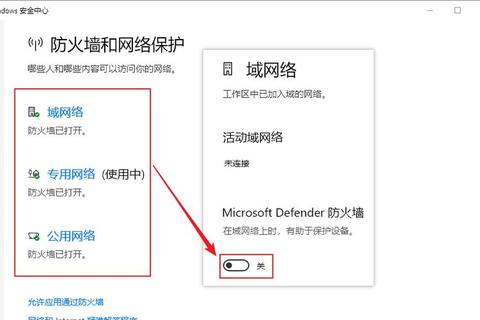电脑防火墙关闭全攻略:核心功能解析与独特优势对比
一、防火墙关闭的必要性与适用场景
防火墙作为系统安全的第一道防线,能有效拦截恶意攻击和未经授权的网络访问。但在某些特殊场景下,用户可能需要暂时或永久关闭防火墙:
1. 软件兼容性问题:如破解工具、远程控制软件可能被防火墙拦截运行(常见于开发者或测试环境)。
2. 网络服务异常:联机游戏、局域网设备(如打印机、NAS)因端口限制无法正常连接。
3. 多安全软件冲突:第三方杀毒软件与系统防火墙同时运行导致资源占用过高或功能重复。
需注意:关闭防火墙会显著增加安全风险,建议仅在必要时操作,并搭配其他防护措施(如开启杀毒软件实时监控)。
二、核心功能解析:系统级关闭的四大方法
1. 控制面板关闭法(通用性强)
操作路径:
Win+R输入`control`→进入“系统和安全”→选择“Windows Defender防火墙”→切换专用/公用网络为“关闭”。
优势:适合新手,无需复杂配置,可快速恢复默认设置。
2. 安全中心一键开关(Win10/Win11推荐)
操作路径:
Win+I打开设置→“隐私和安全”→“Windows安全中心”→“防火墙和网络保护”→分别关闭专用/公用网络防火墙。
亮点:界面直观,支持分网络类型管理,避免一刀切关闭。
3. 命令行高效操作(适合批量管理)
关键命令:
关闭所有网络防火墙:`netsh advfirewall set allprofiles state off`
仅关闭公共网络:`netsh advfirewall set publicprofile state off`
适用场景:IT运维人员或需脚本化操作的场景,支持PowerShell批量执行。
4. 注册表彻底禁用(高风险慎用)
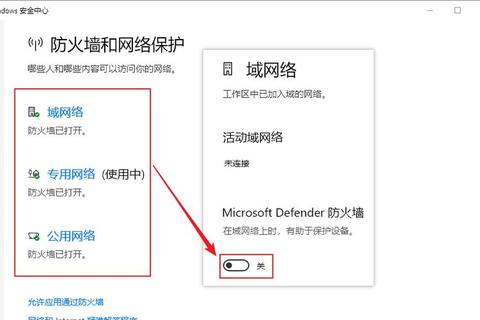
操作路径:
Win+R输入`regedit`→定位路径`HKEY_LOCAL_MACHINESYSTEMCurrentControlSetServicesmpssvc`→修改`Start`值为`4`并重启。
警告:此方法可能导致系统服务异常,仅建议在专业指导下使用。
三、独特优势:系统工具与第三方方案对比
1. 原生工具:安全可控
零成本集成:无需额外下载,与Windows系统深度兼容。
灵活规则配置:支持为特定程序开放端口(如通过“允许应用通过防火墙”功能精准放行)。
低资源占用:相比第三方防火墙,系统工具对CPU和内存影响更小。
2. 第三方工具:便捷性与功能扩展
一键化管理:如Firewall App Blocker支持拖拽程序实现网络封禁,简化规则设置。
增强型防护:部分工具(如Comodo、ZoneAlarm)提供入侵检测、流量监控等高级功能。
跨平台支持:火绒安全、360卫士等国产软件兼顾防火墙关闭与病毒查杀。
3. 风险规避方案
临时关闭替代法:通过创建入站/出站规则阻止程序联网,而非完全关闭防火墙。
沙盒环境运行:使用虚拟机或容器技术隔离高风险软件,避免真实系统暴露。
四、操作建议与安全提示
1. 优先选择“部分关闭”:通过防火墙规则放行特定程序,而非全局关闭。
2. 定期恢复防护:完成特定任务后立即重启防火墙,减少暴露时间。
3. 备份与监控:修改注册表前务必备份系统,关闭期间启用杀毒软件实时扫描。
4. 替代工具推荐:若需长期关闭防火墙,可选用轻量级防护软件(如火绒安全)平衡安全与性能。
关闭防火墙虽能解决短期兼容性问题,但长期来看,合理配置规则才是最优解。系统原生工具在安全性和易用性上表现均衡,而第三方方案则适合有进阶需求的用户。无论选择何种方式,牢记“最小化风险”原则,才能在便利与安全间找到最佳平衡。